3 erstaunliche Excel 2016-Tricks, die Sie übersehen haben
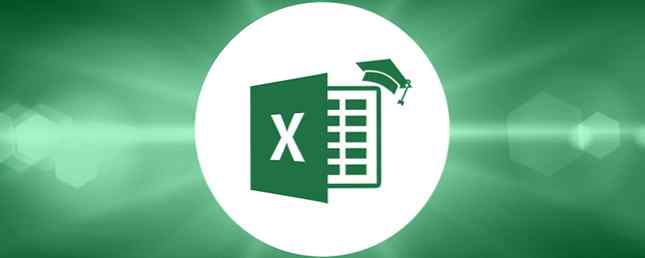
Mit jeder wichtigen Update-Runde der Microsoft Office-Suite werden die automatischen Updates in Microsoft Office 2016 erläutert. In automatischen Updates in Microsoft Office 2016 wird erklärt, dass in Microsoft Office 2016 eine Funktion zur automatischen Aktualisierung und eine Reihe verschiedener Wartungszweige ähnlich wie bei Windows 10 ausgeführt werden Was bedeutet das für Ihre Office 2016-Installation? Lesen Sie weiter, es gibt eine ganze Reihe neuer Tipps und Tricks. 3 Tipps zur Dateierweiterung, die jeder Microsoft Office-Benutzer wissen sollte. 3 Tipps zur Dateierweiterung. Jeder Microsoft Office-Benutzer sollte wissen und sollte von jedem gelernt werden. Keine Ausnahmen. Weiterlesen . Manchmal kommen sie so dick und schnell auf dich zu, dass es schwer ist, mitzuhalten.
Sogar Leute, die dachten, sie wüssten jeden Trick im Buch. Seien Sie die intelligenteste Person bei der Arbeit mit diesen Excel-Tricks. Seien Sie die intelligenteste Person bei der Arbeit mit diesen Excel-Tricks. Excel ist ein mächtiges Werkzeug. Auf den ersten Blick sieht es aus wie eine Menge Kästchen, in die Sie Zahlen eingeben, aber es bietet noch viel mehr. Read More wird gelegentlich auf eine neue Funktion stoßen, die ihnen zuvor nicht bekannt war. Hier sind drei tolle Excel-Tricks, die Sie definitiv machen (ok, wahrscheinlich) übersehen.
1. Sag mir, wie…
Excel ist ein riesiger Gigant einer App. Manchmal wird eine freigegebene Datei bei der Arbeit, am College oder online angezeigt und kann nicht glauben, dass sie mit einer Tabellenkalkulations-App erstellt wurde. Wie können Sie, ein Excel-Noob, solche beeindruckenden Ergebnisse erzielen??
Die Antwort ist einfach: Nutzen Sie die Sagen Sie mir Box.
Das erspart Ihnen stundenlanges Durchsuchen der Multifunktionsleiste und führt sogar eine Liste der vorherigen Aufgaben, nach denen Sie gesucht haben. Sie finden die Box über der Multifunktionsleiste. Beginnen Sie einfach, Ihre Abfrage einzugeben, um Ergebnisse zu finden.

2. Smart Lookup
Wenn Sie versuchen, während der Arbeit in Excel zu recherchieren, kann das ständige Wechseln der Fenster ärgerlich sein. Sicher, es kann keine Rolle spielen, ob Sie sich auf einem 40-Zoll-Bildschirm befinden, aber für Laptop-Benutzer ist das unglaublich frustrierend.
Informationen von suchen innerhalb Excel, klicken Sie mit der rechten Maustaste auf eine ausgefüllte Zelle und wählen Sie Smart Lookup aus dem Kontextmenü. Auf der rechten Seite der App sehen Sie eine Liste der Suchergebnisse von Bing, einschließlich Definitionen und Wikipedia-Einträgen.

3. Brandneue Diagramme
Die Möglichkeit, Diagramme in Excel zu erstellen, ist nichts Neues, aber wussten Sie, dass die Version 2016 sechs neue Diagrammtypen enthielt. 6 Neue Excel-Diagramme und deren Verwendung 6 neue Excel-Diagramme und deren Verwendung Sie müssen mehr aus Ihren Excel-Diagrammen machen ? Hier finden Sie eine Übersicht über einige der neuen Diagramme, die in der neuesten Version von Excel eingeführt wurden. Weiterlesen ?
- Treemap (hierarchische Datensichten)
- Sunburst (ein mehrstufiges Kreisdiagramm)
- Wasserfall (zur Visualisierung von Abschlüssen)
- Histogramm (zeigt Frequenzen innerhalb eines Datensatzes)
- Pareto (ein Histogramm, das Balkendiagramme und Liniendiagramme verwendet)
- Box und Schnurrhaar (zeigt Quartile auf einem Histogramm an)
Was sind Ihre Lieblingsfunktionen in Excel 2016? Lass es uns in den Kommentaren wissen.
Erfahren Sie mehr über: Microsoft Excel.


